5分钟阅读
教大家用我的Figma插件,极速制作圣诞节海报!

特别说明:海报为了演示AI的创作过程,做得不好,设计师别介意哈~🥱。AI只是个工具,跟PS、Figma一样,只要设计师的想法足够多、审美足够好,那么创作的天花板是很高的!
说”极速“其实有点夸张😂,但是利用AI的能力,一定程度上,是可以免去大量的时间去找素材,大大提升效率。尤其是做一些临时或者紧急的运营海报,速度够快,效果不差~。
本文新的功能:融图还有预设已经开发完成,但是Figam团队还在审核,会在不久后上架。
题外话
前天我介绍了使用这个插件制作立体图标、logo,对比国外的付费插件。# 【AI辅助设计】受刺激了!同功能的插件居然收费?!有必要做一个我的Figma插件的教程最近我把这个功能更新了,我更新了插件功能,增加了提示语预设,出图更加方便了。
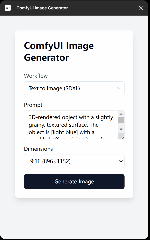
效果
这次演示做得是一个竖屏的海报,主体是可爱的小猫和小狗。

视频版
视频有简要的演示过程
步骤
我把相关提示语和步骤列出来:
第一步:FLUX模型生成主体:
- 猫和狗:A happy fat cute cat wearing Christmas hat, 3D , IP , C4D, pure background
- 装饰物:Christmas ball(star/golden apple) , solo, 3D , IP , C4D, pure background
- 字体:3D characters “Merry Christmas” made of snow and ice
生成小猫和小狗
这一步,只是提供基础素材,因为后面是会经过重绘的,所以抽卡抽到差不多形态就行。
A happy fat cute cat/dog wearing Christmas hat, 3D , IP , C4D, pure background

不得不说,家用级别的FLUX模型,出图质量还是很高的~👍


生成装饰元素
继续使用FLUX出图,注意为了后面抠图方便,使用pure background提示语。
Christmas ball(star/golden apple) , solo, 3D , IP , C4D, pure background


素材生成后,备用,作为后面拼图用。
生成雪文字
设置字体
现在Figma设置合适的字体和大小,作为草图。

AI 重绘
使用sketch to image工作流,生成冰雪质感文字。
3D characters "Merry Christmas" made of snow and ice
重绘强度从0.5-0.8之间,进行抽卡尝试。
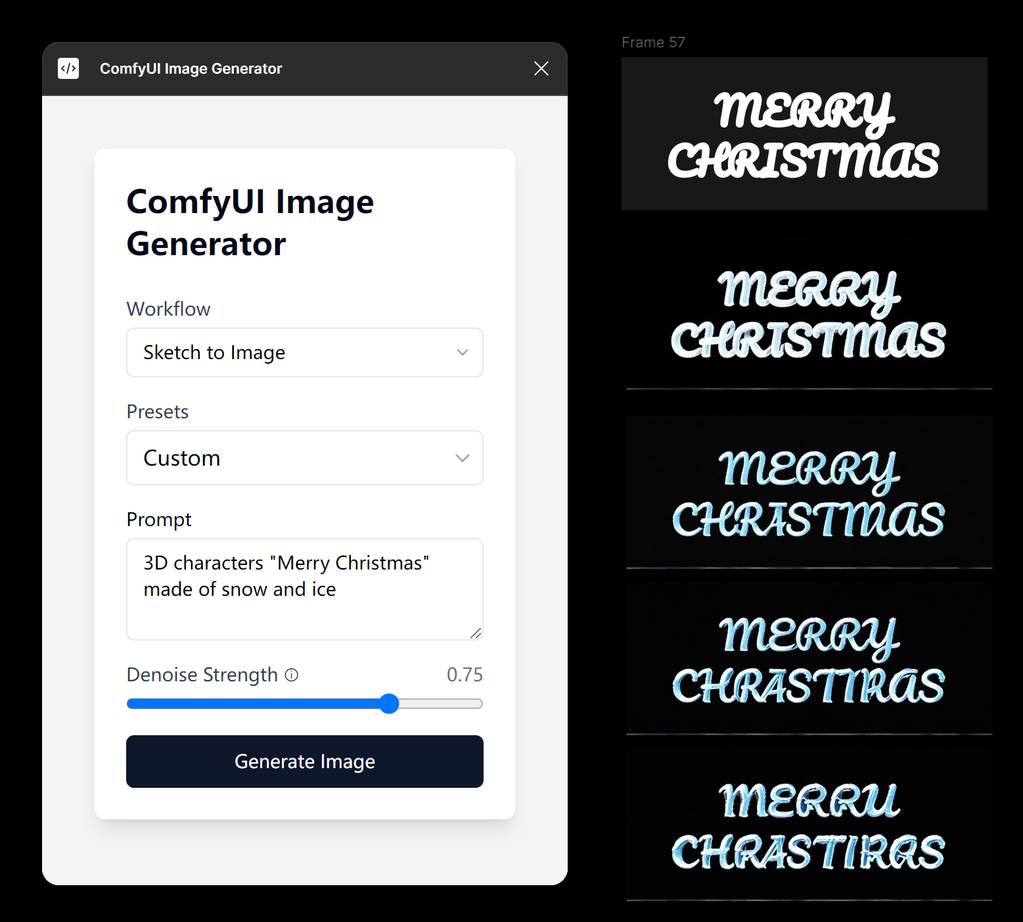
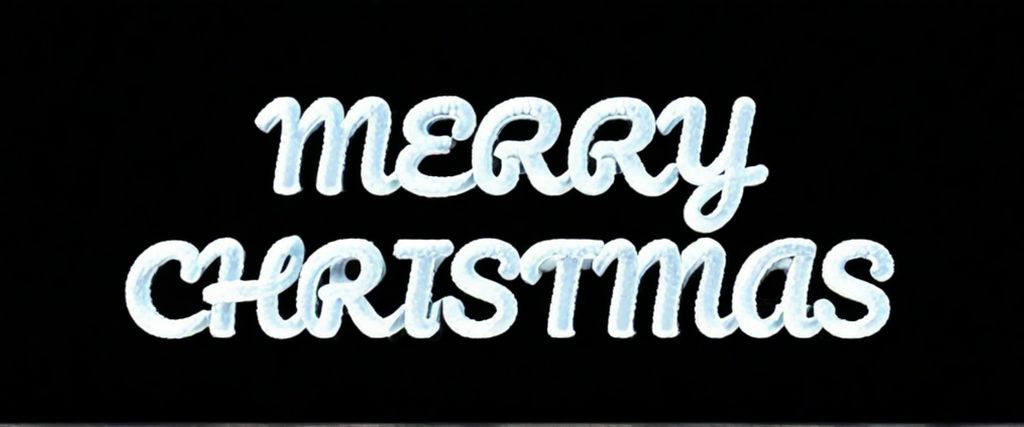
第二步:FLUX模型生成背景:
这步很简单,选择好尺寸,输入提示词即可。
simple Snow background of Christmas atmosphere, full of joyful atmosphere and Christmas decorations
同样的,因为后面要重绘,这步骤抽出一张不错的图即可,不用纠结细节和最终的合成。


第三步:抠图、摆好主体
抠图
使用工作流中的Remove Background,可以一键抠图。


毛发有瑕疵也没关系,后面AI帮你解决~😂
拼图
这步骤不需要提示语,按自己的设计摆好主体。还是不要太关注细节,后面的融图步骤,也会帮你除掉瑕疵。
需要注意,确保元素都在Frame画板内,后面的重绘才能准确传递原图。

先不要摆其他装饰元素,这里重点是把最主要的画面元素定好。
第三步:FLUX模型融图:
设计好排版后,就可以开始融图了,目的是把各个元素按照画面统一起来。重绘的幅度,看大家喜好,也可以完全又AI帮忙提升整体画面美感。
happy fat cute cat and dog wearing Christmas hat , standing on the snow ground, 3D , IP , C4D, pure background simple Snow background of Christmas atmosphere

大家应该也也注意到,我这里选择0.7的重绘幅度,小猫的变化比较大,这个就根据自己需要来调,最终的效果能够表达意思,美感足够就行,不要拘泥于过程的产出🥱

第四步:摆好装饰品和文字
把装饰要素扣出来后,摆放好位置即可。再拼图之前,先做一次融图。
把需要用到的元素,都一键抠出来。
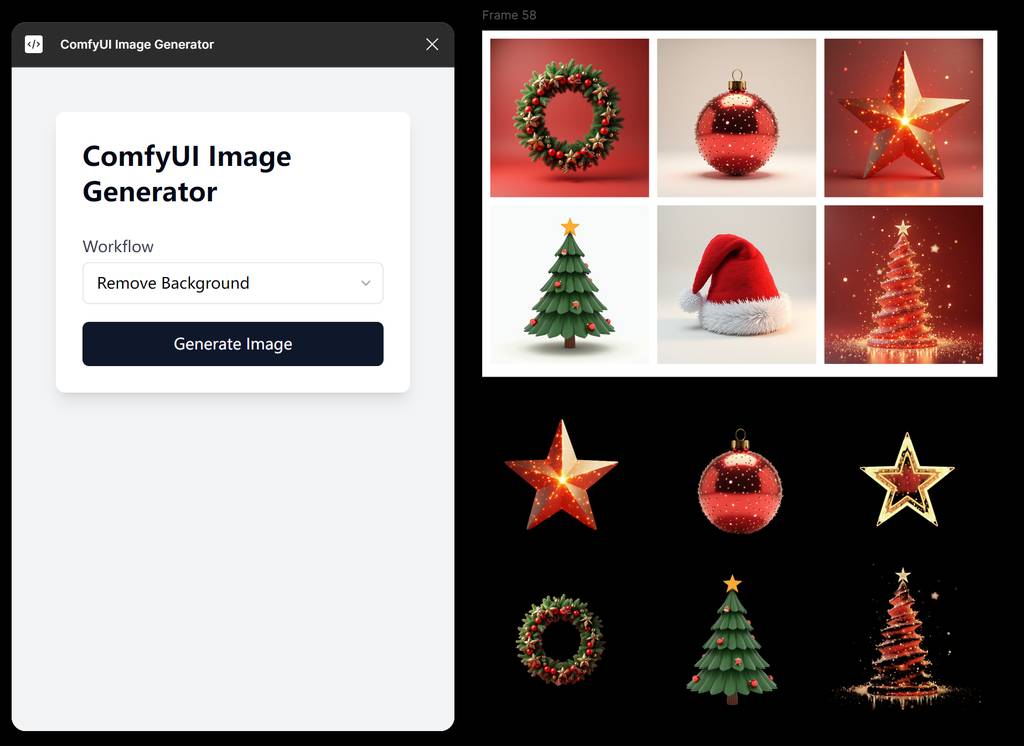
然后依次摆好,然后把文字也摆好。

如果需要文字穿插,那么摆放文字的步骤,就需要在融图前进行。
我这里就随便摆一下,大师们可以摆得更有设计感点。

第五步:再次融图(可选)
这步跟第二步一致,目的是让画面更加融合,注意重绘幅度,可以小一点,这样才尽量符合设计目标。
当然,也可以跳过这步,因为这步不容易控制,会造成画面的细节丢失。
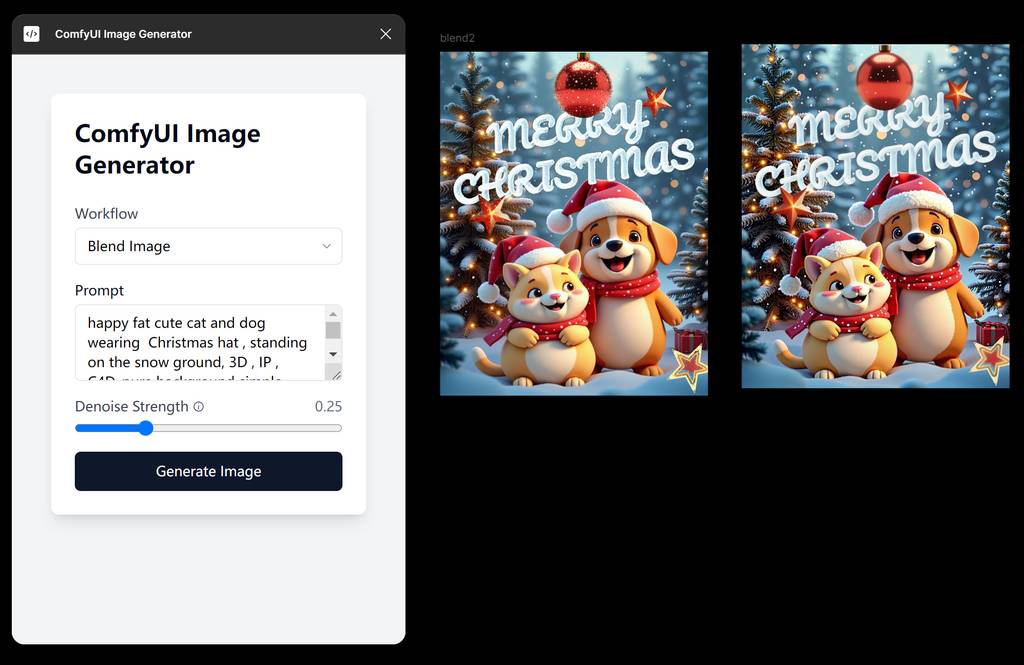
像我这个0.25的重绘幅度,已经非常低了,但是球上的细节和文字的冰雪效果细节,丢失了不少。

第六步:放大:
这步骤不需要提示语,可以直接第四步的图,进入放大流程。这个放大,主要是放大细节,对原图改动比较少(当然只是比较少,也会有改动的~🥱,只是尽量还原原图)。

默认是放大两倍,最终输出是2K效果。
工作流其实可以开放放大倍数,就怕大家的机器扛不住~😂,放大这套流程太耗设备性能了。

对比原图,细节加了不少,同时分辨率提升了2倍。

写在最后
好了,今天的分享主要是介绍使用我的Figma插件(完全免费使用!),制作一张海报,从素材生成、素材处理、到效果合成,AI可以帮助设计师完成不少工作。希望对大家有用!
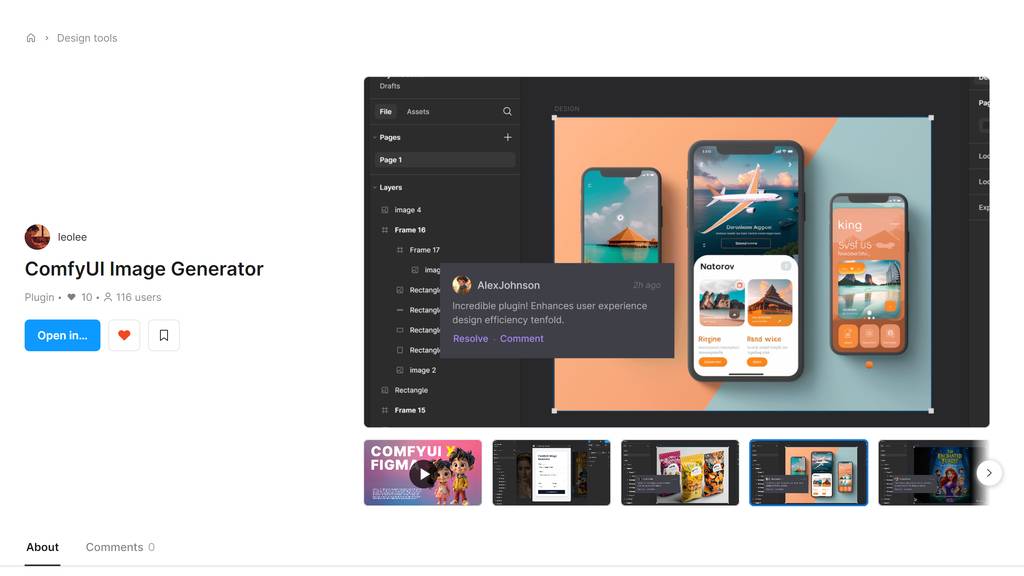
最后附上插件地址,希望各位设计师捧场:https://www.figma.com/community/plugin/1407375193152068428/comfyui-image-`generator`
更多 AI 辅助设计和设计灵感趋势,请关注公众号(设计小站):sjxz00。
